Die verursachende Datei ist oft beschädigt oder beschädigt
- Wenn Sie Opera Browser verwenden, können beim Abspielen von Videos im Internet Probleme auftreten.
- Probleme wie nicht abgespielte oder nicht geladene Videos können aus verschiedenen Gründen auftreten, z. B. durch einen veralteten Browser.
- Normalerweise besteht eine schnelle Problemumgehung darin, Ihre aktuelle Browserversion zu aktualisieren, aber wenn das Problem dadurch nicht behoben wird, folgen Sie dieser Anleitung für weitere Tipps.
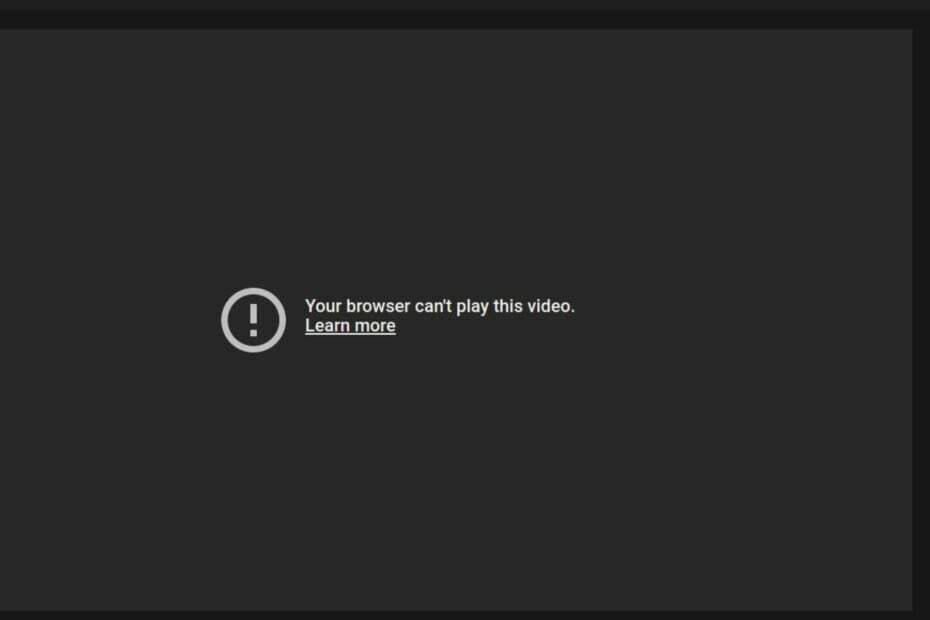
Das kann Opera:
- Ressourcennutzung optimieren: Ihr RAM-Speicher wird effizienter genutzt als in anderen Browsern
- Verbesserte Privatsphäre: kostenloses und unbegrenztes VPN integriert
- Keine Werbung: Der integrierte Werbeblocker beschleunigt das Laden von Seiten und schützt vor Data-Mining
- Gaming-freundlich: Opera GX ist der erste und beste Browser für Spiele
- Opera herunterladen | Oper GX
Der Opera-Browser ist einer der beliebtesten Browser der Welt. Leider laufen die Dinge nicht immer reibungslos, da dies manchmal zu Problemen für Benutzer führen kann. Eines der häufigsten Probleme mit dem Opera-Browser ist, dass er keine Videos abspielen kann.
Manchmal Opera stürzt ab oder friert ein unbrauchbar machen. Videoprobleme sind eines der häufigsten Probleme im Internet. Meistens werden sie durch Probleme im Zusammenhang mit der HTML5-Videoimplementierung eines Browsers verursacht, deren Fehlersuche frustrierend sein kann.
Sie erhalten oft eine Nachricht, die besagt Opernfehler beim Laden der Mediendatei konnte nicht abgespielt werden, was bedeutet, dass Sie Ihr beabsichtigtes Video nicht ansehen können. Wenn Sie sich in einer ähnlichen Situation befinden, haben wir einige Lösungen skizziert, die Ihnen dabei helfen, Videos wieder auf Ihrem Opera-Browser abzuspielen.
Warum schlagen Videoladevorgänge in Opera fehl?
Wenn Ihr Opera-Browser keine Youtube-Videos oder Videos von anderen Websites abspielt, finden Sie unten einige mögliche Ursachen:
- Nicht unterstütztes Videoformat – Einer der Hauptgründe, warum Videos in Opera nicht geladen werden können, ist, dass der Browser das Videoformat nicht unterstützt. Das Videodateiformat ist möglicherweise nicht mit dem Betriebssystem oder Browser Ihres Geräts kompatibel.
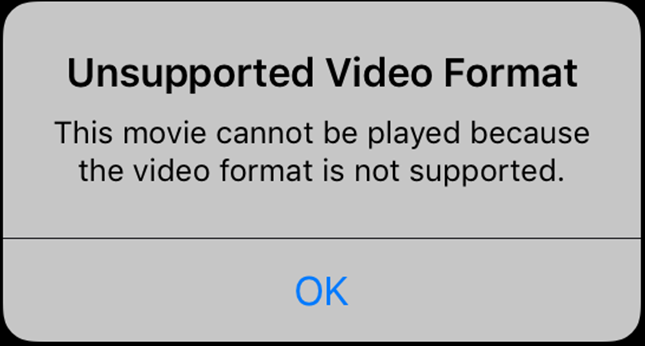
- Die Datei ist beschädigt oder beschädigt – Wenn Sie ein Video aus dem Internet heruntergeladen haben, ist es möglicherweise beschädigt oder beschädigt. Löschen Sie es und versuchen Sie, eine andere Kopie von einer anderen Quelle herunterzuladen.
- Das Video ist eingeschränkt – Manchmal können Sie keine Videos auf Opera ansehen, weil das Video DRM-Einschränkungen (Digital Rights Management) enthält, die die Wiedergabe auf Ihrem Gerät verhindern.
Welcher Browser eignet sich am besten zum Abspielen von Videos?
Der beste Browser zum Ansehen von Videos ist derjenige, der schnell lädt, jedes Dateiformat abspielt und nicht abstürzt. Glücklicherweise spielen die meisten modernen Browser die meisten Videos problemlos ab – aber nicht alle. Es hängt auch von Ihrer Internetverbindung, Ihrem Arbeitsspeicher und der Geschwindigkeit Ihres Prozessors ab.
Sie können sich unsere Auswahl ansehen Die besten Browser zum Ansehen von Videos und finden Sie eine, die für Sie funktioniert.
Was kann ich tun, wenn der Opera-Browser keine Videos abspielt?
1. Aktualisieren Sie Ihren Browser
Wenn Sie eine alte Version von Opera Browser verwenden, sind möglicherweise einige Fehler darin vorhanden, die das Problem mit Videos in Ihrem Browser verursachen.
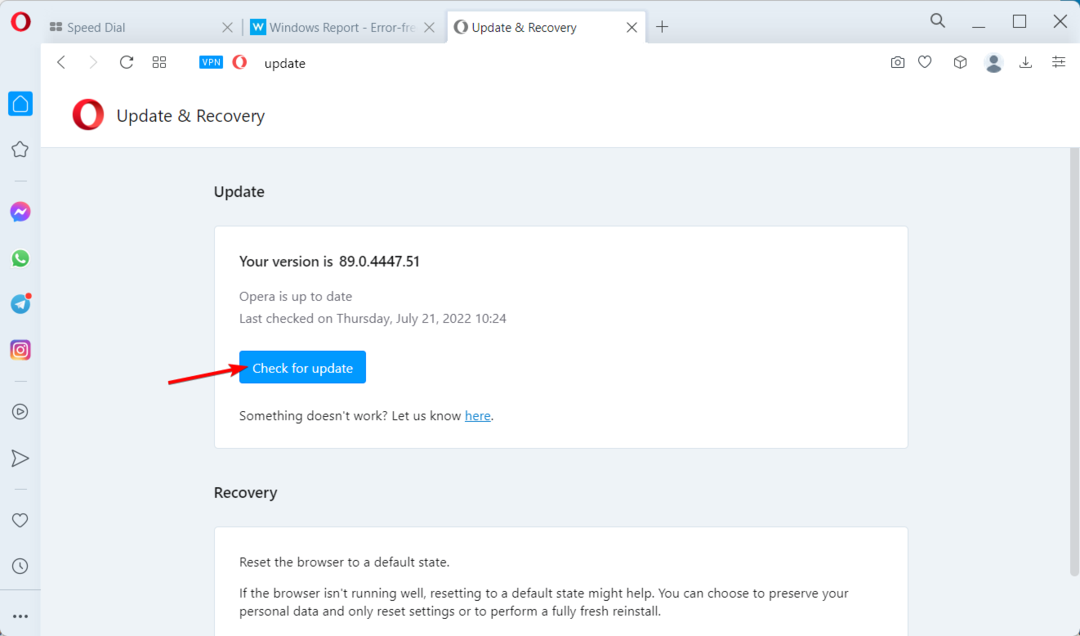
Um dieses Problem zu beheben, sollten Sie Aktualisieren Sie Ihren Opera-Browser Version auf die neueste Version, die auf der offiziellen Website verfügbar ist.

Oper
Verwenden Sie die neueste Version für fehlerfreies Surfen und nahtloses Video-Streaming!
2. Trennen Sie andere Geräte
Experten-Tipp: Einige PC-Probleme sind schwer zu lösen, insbesondere wenn es um beschädigte Repositories oder fehlende Windows-Dateien geht. Wenn Sie Probleme haben, einen Fehler zu beheben, ist Ihr System möglicherweise teilweise defekt. Wir empfehlen die Installation von Restoro, einem Tool, das Ihren Computer scannt und den Fehler identifiziert.
Klick hier herunterzuladen und mit der Reparatur zu beginnen.
Wenn Sie mehrere Geräte mit dem Internet verbunden haben, ist es möglich, dass eines davon Probleme mit Ihrer Videowiedergabe verursacht. Andere Geräte im selben Netzwerk können die Bandbreite beanspruchen und Videos unspielbar machen.
Versuchen Sie, alle anderen Geräte von der Internetverbindung zu trennen, und prüfen Sie, ob das Problem dadurch behoben wird. Wenn es funktioniert, müssen Sie die Anzahl der Geräte begrenzen, die gleichzeitig Videos streamen, oder die Auflösungsrate anpassen.
3. Deaktivieren Sie die Hardwarebeschleunigung
- Starten Sie Ihren Opera-Browser und klicken Sie auf das Symbol in der oberen linken Ecke, um das Menü zu öffnen.
- Auswählen Einstellungen aus dem Dropdown-Menü.
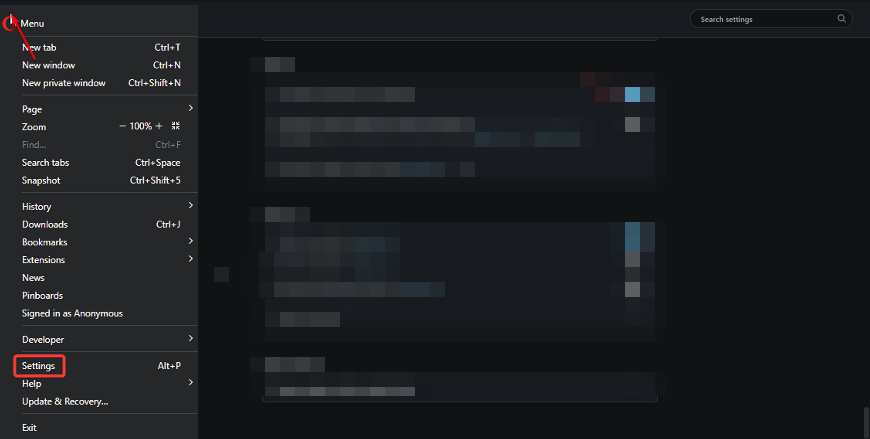
- Klicke auf Fortschrittlich, dann schlagen Browser aus dem Dropdown-Menü.
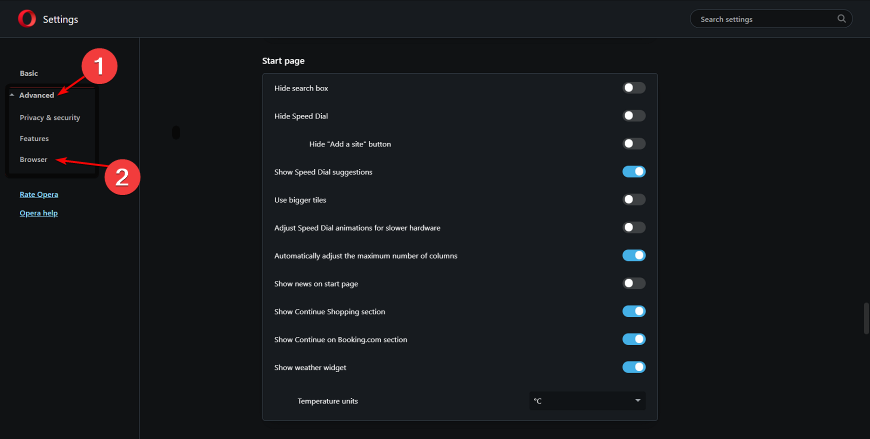
- Scrollen Sie nach unten und unten System, Umschalten Verwenden Sie die Hardwarebeschleunigung, wenn verfügbar aus.
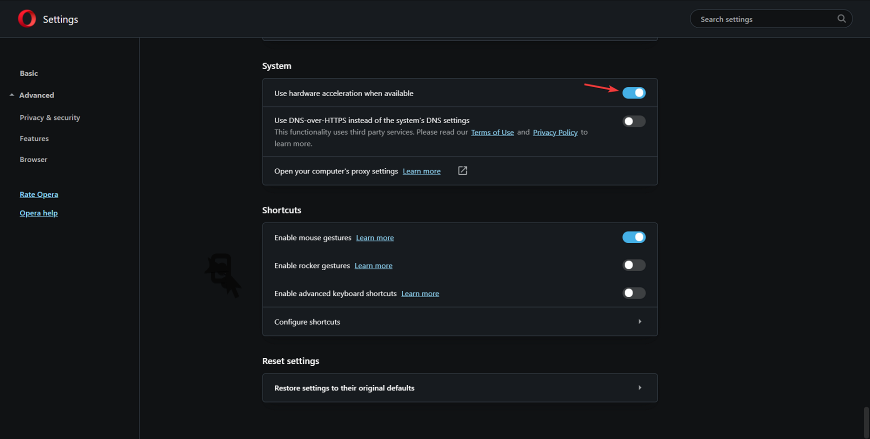
4. Cache und Cookies löschen
- Starten Sie Ihren Opera-Browser und drücken Sie Strg + H.
- Klicke auf Browserdaten löschen.
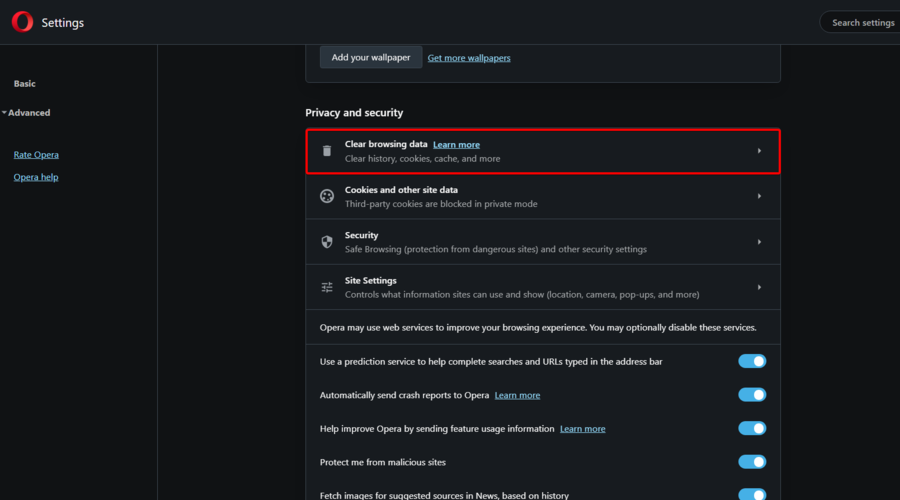
- Prüfen Browser-Verlauf, Cookies und andere Website-Daten und Zwischengespeicherte Bilder und Dateien Boxen.
- Klicken Daten löschen.
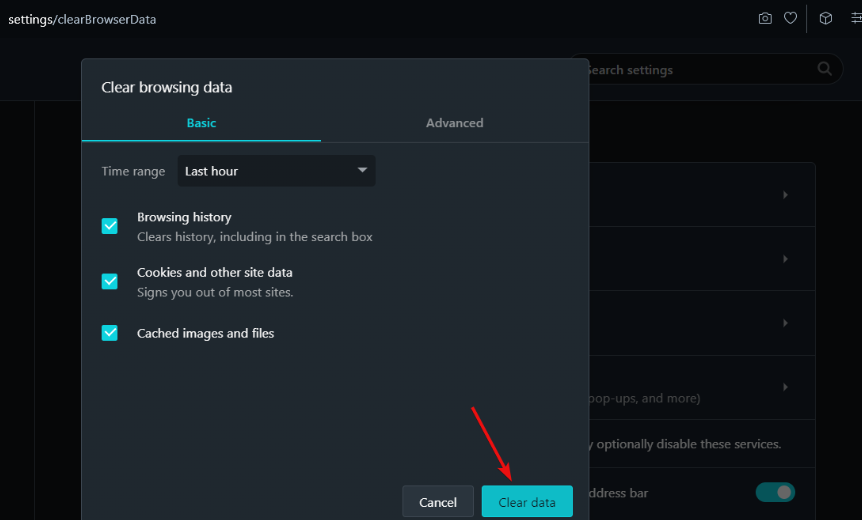
5. Setzen Sie Ihren Router zurück/Aktualisieren Sie die Firmware Ihres Routers
Wenn das Problem bei Ihrer Internetverbindung liegt, versuchen Sie, Ihren Router zurückzusetzen. Dies hilft, alle Softwareprobleme mit dem Router zu beseitigen, indem Sie ihn neu starten. Ziehen Sie dazu das Netzkabel für etwa 30 Sekunden von der Rückseite des Routers und stecken Sie es dann wieder ein.
Sollte das Problem weiterhin bestehen, haben Sie möglicherweise einen älteren Router, dessen Firmware seit einiger Zeit nicht mehr aktualisiert wurde. Dies könnte beim Versuch, Videoinhalte zu streamen, zu Problemen führen, und Sie werden feststellen, dass Ihre Internet wird immer wieder getrennt.
In solchen Fällen können Sie nach neuen Updates suchen, indem Sie sich in das Admin-Panel Ihres Routers einloggen. Alternativ können Sie sich dafür entscheiden Kaufen Sie einen Hochleistungs-Router um zukünftige Probleme zu vermeiden.
- 7 sichere Möglichkeiten, die hohe CPU-Auslastung von Opera zu begrenzen [getestete Lösungen]
- Die 5 besten Geschwindigkeitsbooster zur Erhöhung Ihrer Download-Geschwindigkeit in Opera
- Opera Browser verbindet sich nicht mit dem Internet: 4 Möglichkeiten, das Problem zu beheben
Was bedeutet Ladefehler?
Ein Ladefehler ist eine Art Fehler, der auftritt, wenn Sie versuchen, eine Website zu laden. Dies geschieht, wenn die Website nicht verfügbar ist und nicht auf Ihrem Computer angezeigt werden kann. Dies ist ein häufiges Problem, mit dem alle Benutzer konfrontiert sind, und wird hauptsächlich durch Verbindungsprobleme verursacht.
Häufige Ursachen sind:
- Nicht genug Speicher – Wenn Sie viele Apps auf Ihrem Gerät installiert haben, kann dies zu einem Ladefehler führen. In diesem Fall müssen Sie einige Apps deinstallieren, um Speicherplatz für andere freizugeben, und dann erneut versuchen, die Website zu laden.
- Beschädigte Daten – Manchmal können beschädigte Daten auf Ihrem Gerät diese Art von Problem verursachen. In solchen Fällen benötigen Sie eine Zuverlässiges Antivirenprogramm um Ihr System sofort zu scannen und sicherzustellen, dass keine Viren auf Ihrem System installiert sind.
- Firewall-Einstellungen – Eine Computer-Firewall blockiert möglicherweise den Zugriff auf die Website, die Sie erreichen möchten. Überprüfen Sie, ob Ihre Firewall den Zugriff blockiert oder deaktivieren Sie es vorübergehend und versuchen Sie es erneut.
Hoffentlich konnten Sie eine oder mehrere unserer empfohlenen Korrekturen anwenden und können wieder ununterbrochen Videos auf Ihrem Opera-Browser abspielen.
Möglicherweise tritt auch ein Fehler auf, bei dem Opera reagiert nicht Sie können jedoch gerne unseren speziellen Artikel zur Behebung des Problems lesen.
Teilen Sie uns im Kommentarbereich unten mit, welche Lösung für Sie funktioniert hat.
 Haben Sie immer noch Probleme?Beheben Sie sie mit diesem Tool:
Haben Sie immer noch Probleme?Beheben Sie sie mit diesem Tool:
- Laden Sie dieses PC-Reparatur-Tool herunter auf TrustPilot.com mit „Großartig“ bewertet (Download beginnt auf dieser Seite).
- Klicken Scan starten um Windows-Probleme zu finden, die PC-Probleme verursachen könnten.
- Klicken Alles reparieren um Probleme mit patentierten Technologien zu beheben (Exklusiver Rabatt für unsere Leser).
Restoro wurde heruntergeladen von 0 Leser in diesem Monat.
![So beheben Sie VPN-Probleme im Opera-Browser [Vollständige Anleitung]](/f/9224e07f2a3935e72d0218bf785460a7.jpg?width=300&height=460)
![So öffnen Sie Tabs nach dem Schließen wieder [Chrome, Firefox]](/f/abe21b9a2059dd3fda618534eb30296d.jpg?width=300&height=460)
